Cum editam un tabel in Excel
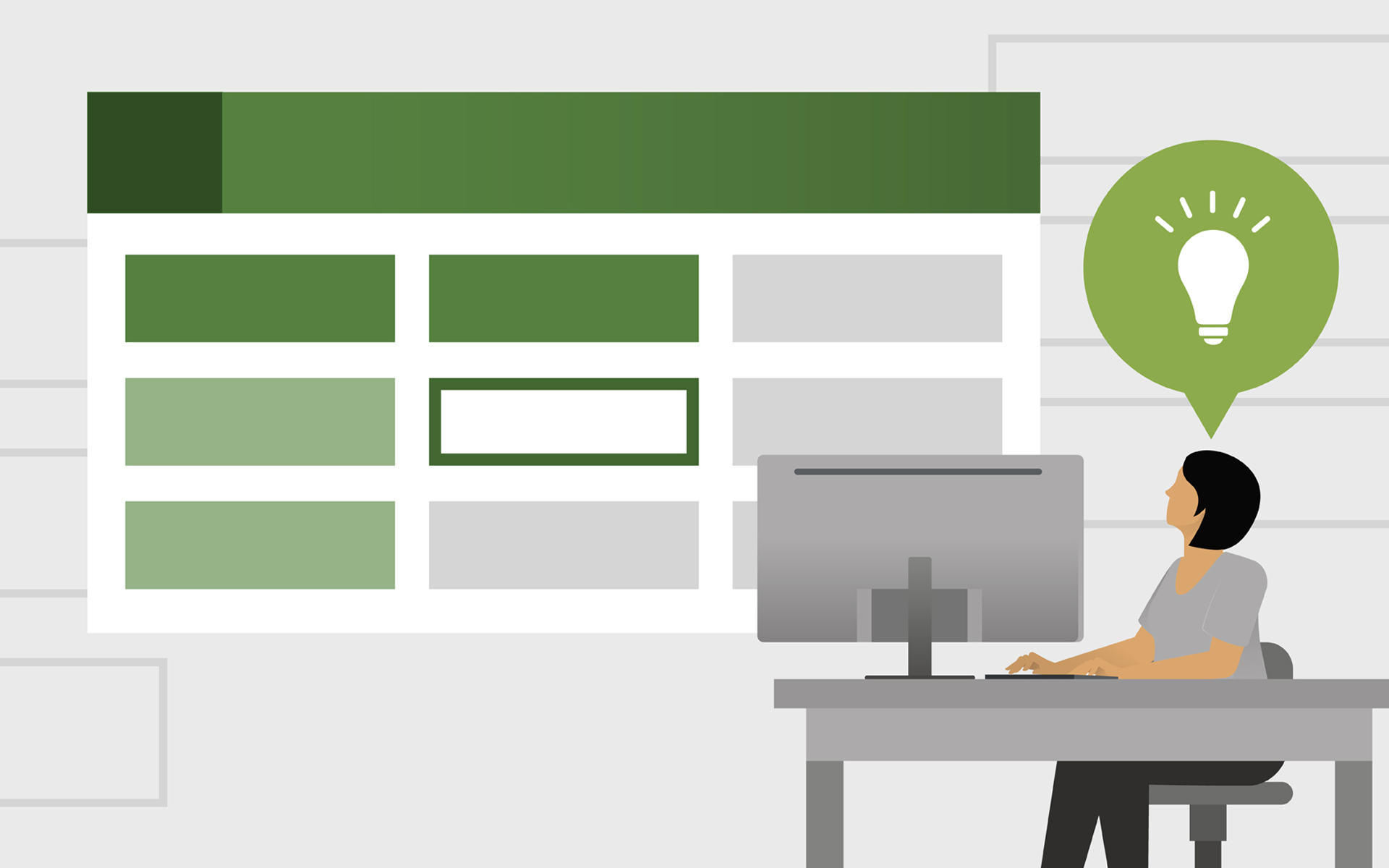
Multi dintre noi am avut nevoie sa sa executam o serie de operatii matematice care se repeta de mai multe ori (o factura cu mai multe produse, un tabel cu rezultatele unor examene, etc. ). In cele ce urmeaza va prezentam principalele notiuni necesare pentru a realiza un tabel cu linii si coloane legate intre ele cu functii.
Accesam din sectiunea File fereastra New si deschidem un registru (Workbook). Excel are numeroase elemente comune cu ferestrele din Word :
• o bara de meniuri (Menu Bar)– de unde se pot selecta comenzi;
• o bara de stare (Status Bar) – care indica starea activitatii curente;
• bare de instrumente (Tools Bar) – care contin butoane si liste derulante prin care se obtine acces rapid la comenzile utilizate rapid.
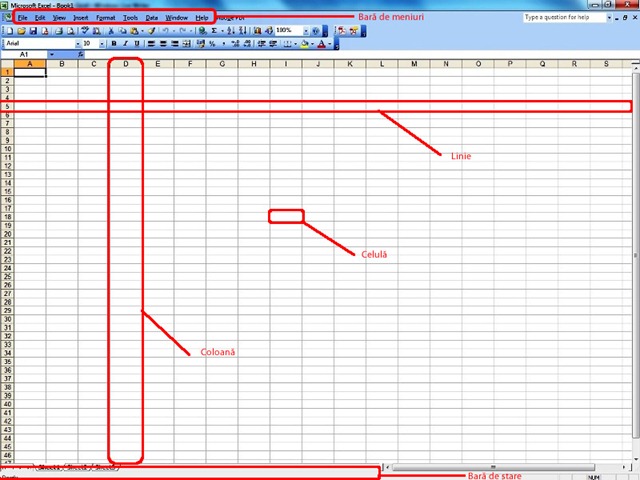
Cand se lanseaza în executie programul Excel, pe ecran apare o fereastra care contine un registru de calcul nou. Registrul (Workbook) este principalul document folosit in Excel pentru stocarea si prelucrarea datelor. Un registru este format din foi de calcul individuale, fiecare din acestea putand contine date. In configuratia prestabilita, fiecare registru de calcul creat contine 3 foi de calcul (Sheet1, Sheet2, Sheet3), dar ulterior se pot adauga mai multe foi (pana la 255). Foile de calcul pot contine diverse tipuri de informatii. In mod obisnuit foile dintr-un registru de calcul contin informaţii legate intre ele. De exemplu, la un buget, fiecare foaie de lucru poate contine bugetul pentru un anumit departament din cadrul companiei. In partea de jos a registrului exista o bara de derulare a foilor de calcul. In aceasta bara sunt afisate numele foilor de calcul. (Daca aceasta bara nu apare, din meniul Tools se selecteaza comanda Options.
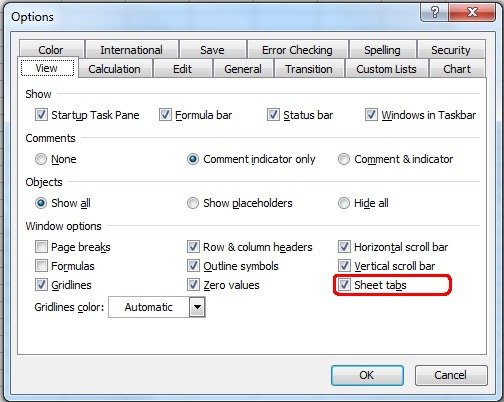
In caseta de dialog Options se selectează butonul View si se marcheaza caseta Sheet Tabs). La un registru nou, foaia de calcul curenta este Sheet1. Se poate trece la o alta foaie facand click pe numele ei. De exemplu pentru a trece pe foaia Sheet 2 se face click pe deasupra numelui ei. Cu dublu-click se pot redenumi foile de calcul in fuctie de continutul acestora (click dreapta din mouse si selectare Rename). In bara de derulare a foilor de calcul, nu pot apare numele tuturor foilor. De aceea, au mai fost prevăzute 4 butoane care permit deplasarea printre foile registrului. Aceste butoane nu realizeaza selectarea foilor de calcul, ele permit doar derularea numelor lor. Daca un registru contine mai multe foi de calcul, numele acestora sunt importante pentru identificare. Chiar si atunci cand exista o singura foaie in registrul de calcul, numele acesteia este important, deoarece poate fi folosit in formule si furnizeaza antetul prestabilit pentru pagina tiparita. De aceea este recomandabil ca foilor de calcul sa li se acorde nume mai sugestive decat Sheet 1, Sheet 2 etc.
Daca este necesar se pot adauga noi foi de calcul. Pentru a introduce o noua foaie de calcul trebuie parcursi urmatorii pasi:
1. Se poziţioneaza cursorul mouse-ului pe eticheta unei foi de calcul (in bara de derulare a foilor de calcul);
2. Se aplica un click folosind butonul drept al mouse-ului;
3. Pe ecran apare un meniu din care se selectează comanda Insert.
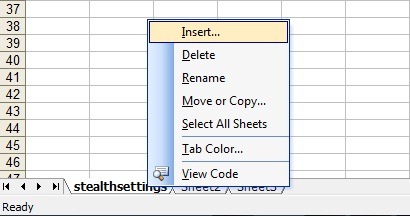
Foile de calcul suplimentare pot fi eliminate prin operatia de stergere astfel:
1. Se poziţioneaza cursorul mouse-ului pe eticheta unei foi de calcul (in bara de derulare a foilor de calcul);
2. Se aplica un clic folosind butonul drept al mouse-ului;
3. Pe ecran apare un meniu din care se selecteaza comanda Delete.
Cum editam un tabel in Excel
What’s New
About Stealth
Pasionat de tehnologie, scriu cu plăcere pe StealthSettings.com începând cu anul 2006. Am o bogată experiență în sistemele de operare: macOS, Windows și Linux, dar și în limbaje de programare și platforme de blogging (WordPress) și pentru magazine online (WooCommerce, Magento, PrestaShop).
View all posts by StealthTe-ar putea interesa și...

